联想天逸510S是去年上市的台式电脑,相比于庞大的台式机来说,联想天逸510S会更为简约灵动,特别适用办公场所。这款电脑预装的是win10系统,由于日常主要用来办公,所以有朋友想要给联想天逸510S重装系统win7。重装系统是很多使用电脑的用户都会面对的一个难题,但其实只要掌握了方法,重装系统其实也就那么一回事。联想天逸510S怎么重装win7系统?
联想天逸510S怎么重装win7系统:
一、韩博士一键重装系统前必备
1.下载好韩博士一键重装系统软件到电脑。
2. 启动前需关闭电脑里所有的杀毒软件,并提前备份好重要文件。
二、一键重装系统步骤步骤教程
1. 打开桌面上的韩博士装机大师,再选择点击“开始重装。
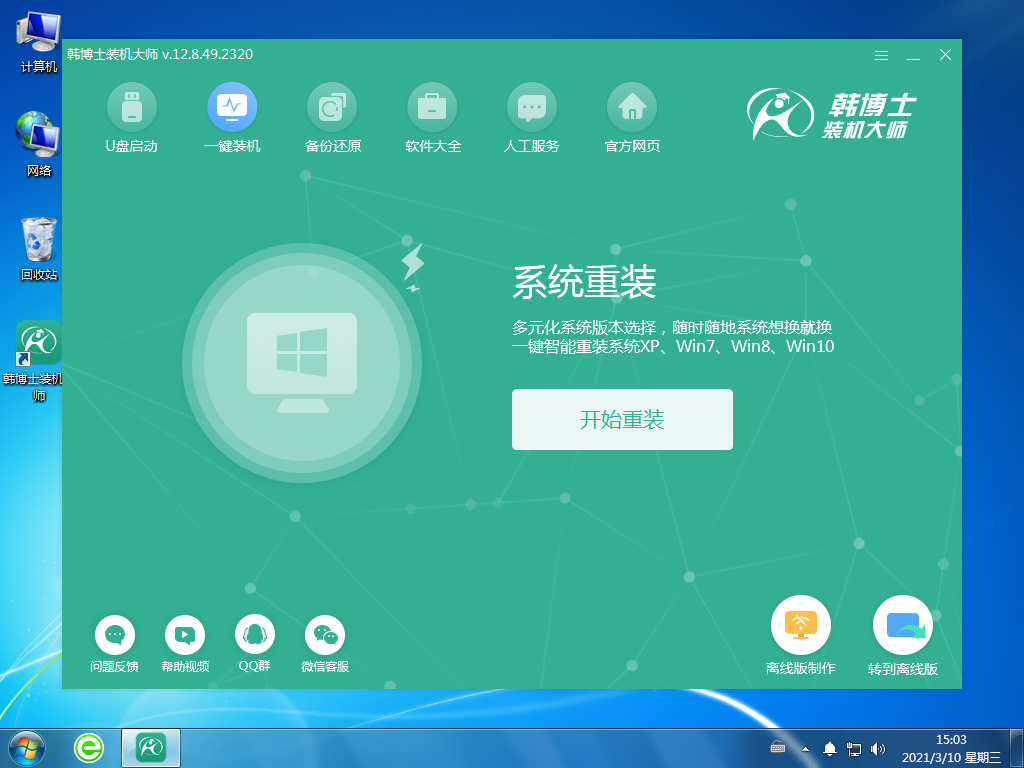
2. 系统进行环境监测,等待检测完成后,选择点击“下一步”。
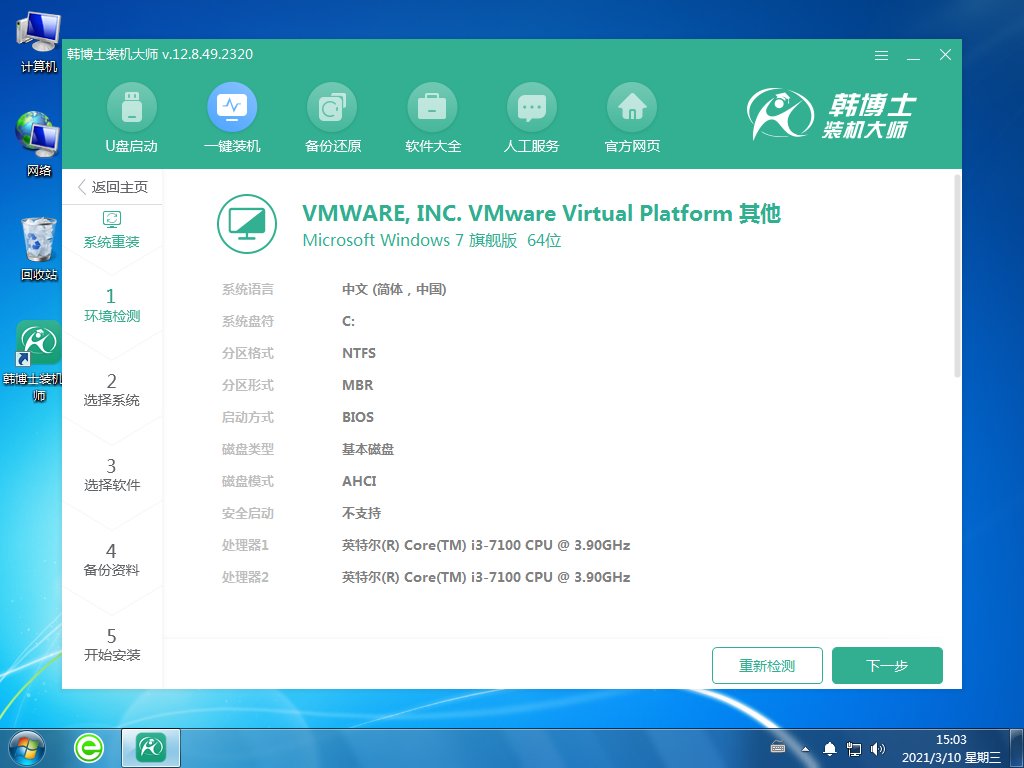
3. 在“选择系统”里找到合适的win7系统文件,点击“下一步”。
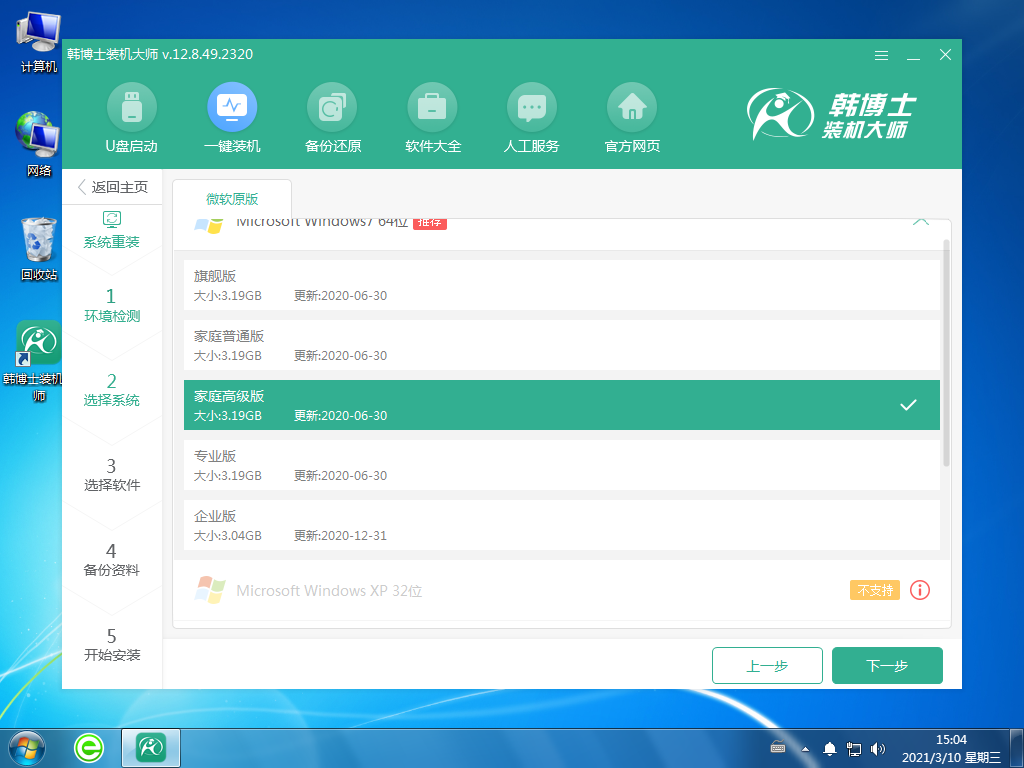
4. 开始下载系统文件,该步骤需要耗费的时间会多一些,无需手动,耐心等待即可。
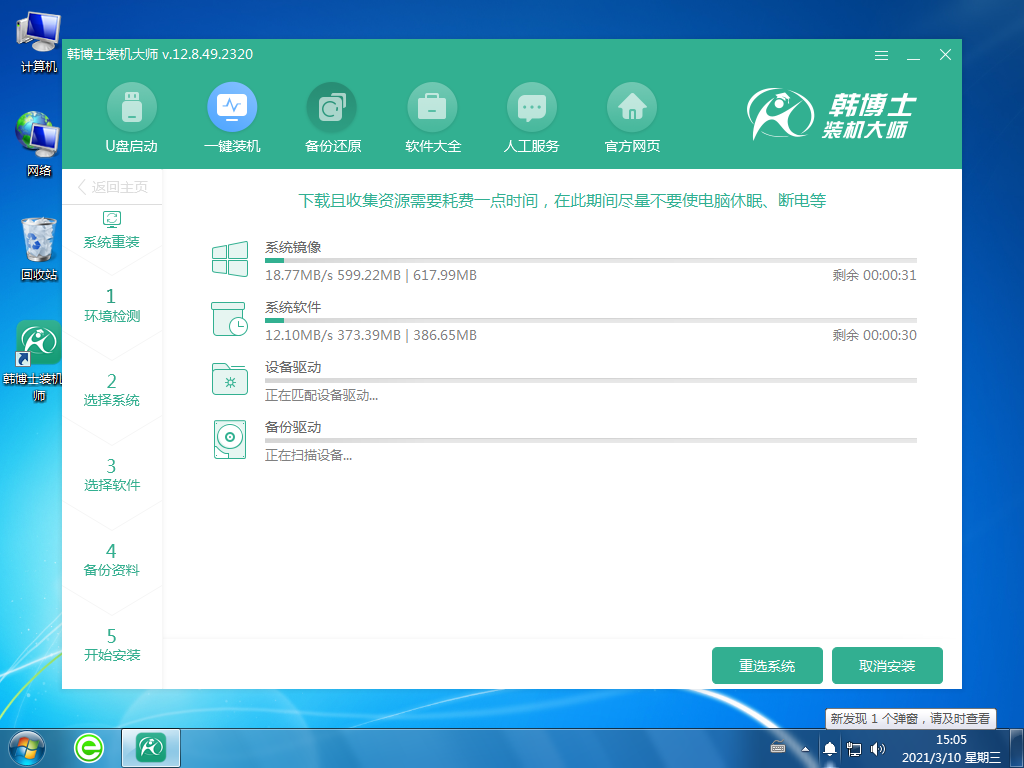
5. 进入部署安装环境,待部署完毕后,点击“立即重启”。
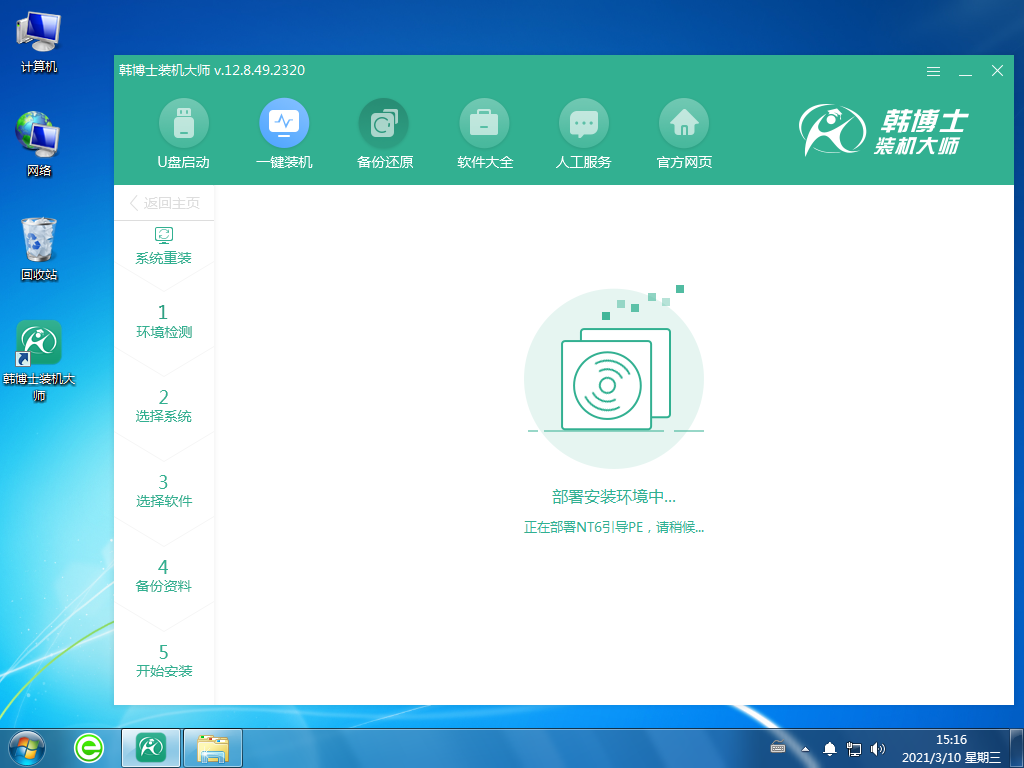
6. 用键盘方向键选择第二项,并按回车键进入PE系统。
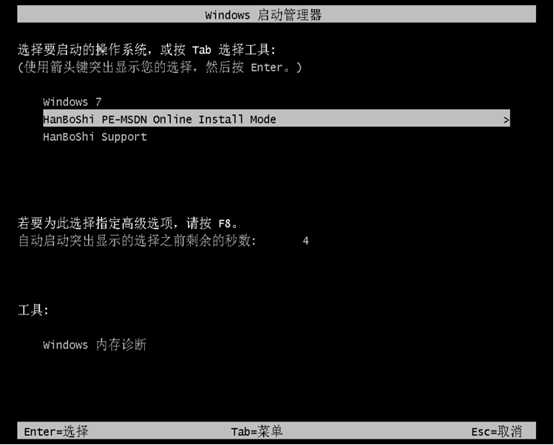
7. 进入PE界面,接着开始安装win7系统,这个过程也不需要手动操作,等待安装完成后,点击“立即重启”。
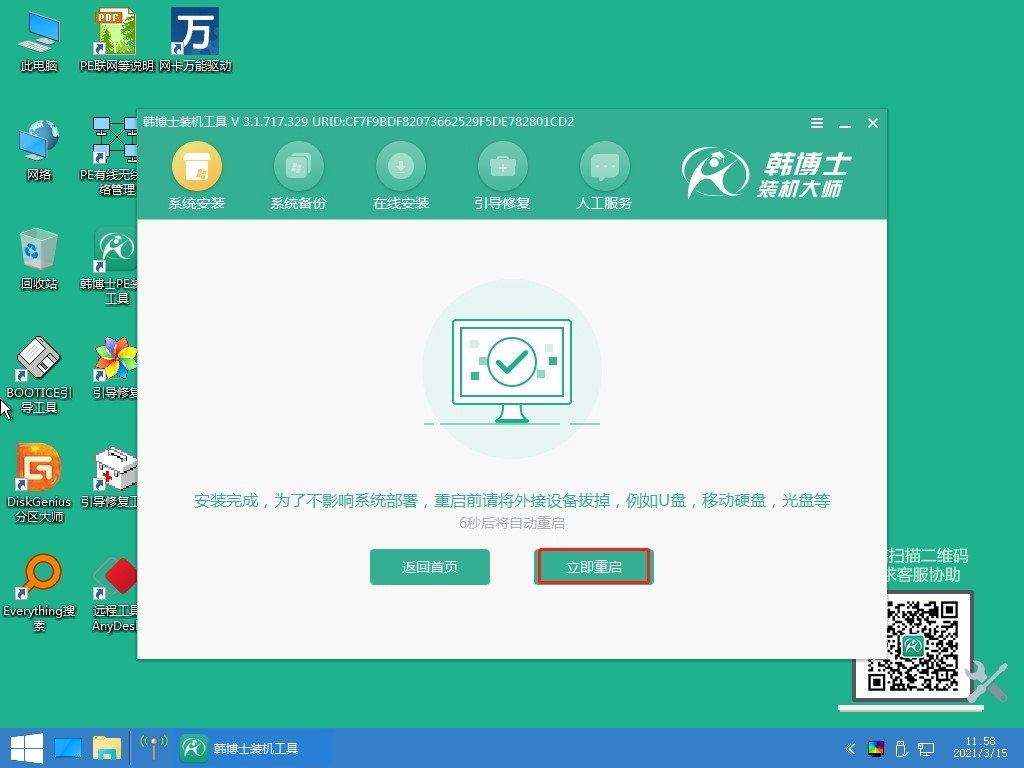
8. 重启电脑后,出现win7桌面,证明此次韩博士安装系统完毕。
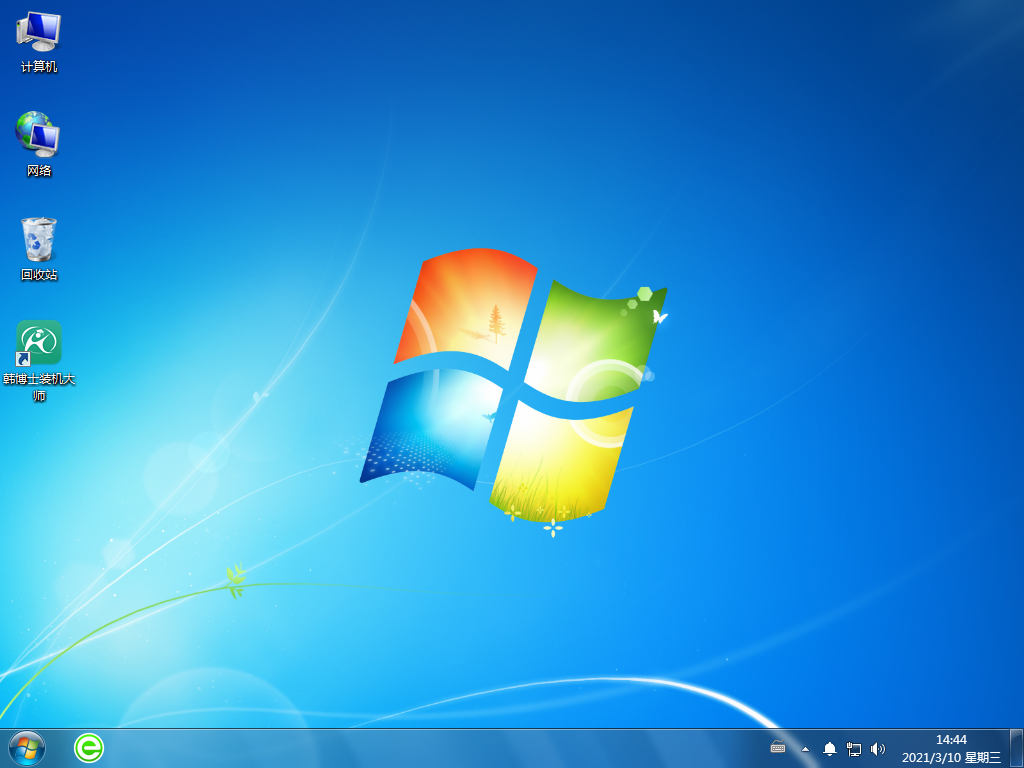
以上就是联想天逸510S怎么重装win7系统的详细方法,在大家的观念中,如要重装系统只能选择光盘或u盘,但其实重装系统还有更为简便的一种方法是一键智能重装,只要电脑能够正常开机和联网,那么就可以操作。韩博士支持一键智能重装,步骤简单清晰,新手小白也无需担心。

